تمكين عرض صفحتين لملف PDF في Google Chrome
كيفية تمكين عرض صفحتين لملفات PDF في Google Chrome (عرض ثنائي).
بدءًا من الإصدار 82 ، الموجود في Canary حتى كتابة هذه السطور ، يتضمن Google Chrome خيارًا جديدًا لفتح ملفات PDF في عرض من صفحتين. الخيار مخفي خلف العلم. إليك كيفية تمكينه.

يأتي Chrome والمتصفحات الأخرى المستندة إلى Chromium مع عارض PDF مدمج. تتيح هذه الميزة المفيدة للمستخدم تجنب تثبيت تطبيق عارض PDF إضافي ، مما يوفر وظائف أساسية ، بما في ذلك القدرة على طباعة ملفات PDF. بالنسبة للملفات المفتوحة مباشرة من موقع ويب ، يوجد زر حفظ لتنزيلها وحفظها محليًا.
الإعلانات
إحدى الميزات الجديدة الموجودة في Chrome Canary مع الإصدار 82 هي القدرة على قراءة ملفات PDF في عرض من صفحتين. يتم إخفاء هذا الوضع الجديد تقليديًا خلف علامة ، حيث يعتبره مطورو Google بمثابة عمل قيد التقدم.

ملاحظة: إذا كانت لديك خطوط ضبابية في ملف Chrome 80 ، فافتح / احفظ نوافذ الحوار ، هنا حل. أيضا ، جوجل لديه إصدارات Chrome المؤجلة بسبب أزمة فيروس كورونا المستمرة.
يأتي Google Chrome مع عدد من الخيارات المفيدة التي تعتبر تجريبية. لا يُفترض أن يستخدمها المستخدمون العاديون ولكن المتحمسين والمختبرين يمكنهم تشغيلها بسهولة. يمكن لهذه الميزات التجريبية تحسين تجربة المستخدم لمتصفح Chrome بشكل كبير من خلال تمكين وظائف إضافية. لتمكين ميزة تجريبية أو تعطيلها ، يمكنك استخدام الخيارات المخفية التي تسمى "العلامات".
في حالتنا ، تحتاج إلى تمكين chrome: // flags / # pdf-two-up-view علم. فيما يلي الخطوات.
لتمكين عرض صفحتين لملفات PDF في Google Chrome ،
- افتح متصفح جوجل كروم.
- اكتب النص التالي في شريط العناوين:
chrome: // flags / # pdf-two-up-view. - يختار ممكن من القائمة المنسدلة بجوار عرض ثنائي PDF علم.

- أعد تشغيل المتصفح عندما يُطلب منك ذلك.

انتهيت!
الآن ، افتح ملف PDF ، وسترى زرًا جديدًا بأيقونة قلم رصاص باسم "عرض ثنائي لأعلى". اضغط عليها لتمكين العرض الجديد. انظر لقطة الشاشة التالية:
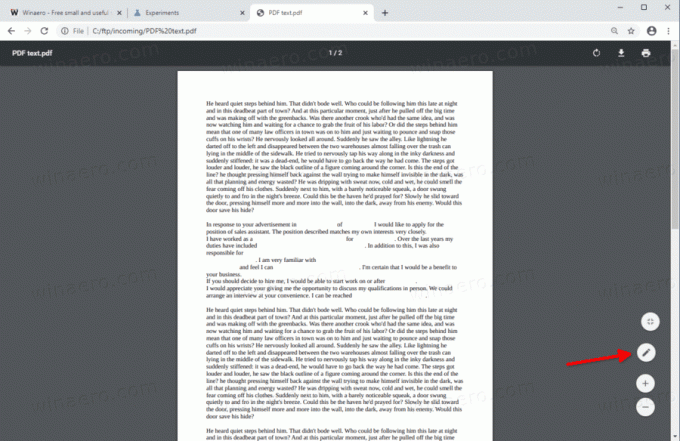

انقر فوق الزر نفسه لاستعادة عرض الصفحة الواحدة.
هذا الخيار الجديد متاح في Chrome / Chromium على أنظمة التشغيل Windows و Linux و Mac.
اعتبارًا من الآن ، يستضيف الفرع المستقر من Chrome الإصدار 80 ، والذي يأتي مع عدد من الميزات الجديدة ، بما في ذلك تدخل كثيف للإعلان, مطالبات أذونات الإعلام الأكثر هدوءًا، و مجموعات علامات التبويب.
قد تكون مهتمًا بقراءة الجديد أيضًا في Google Chrome 80. تحقق من المنشور التالي:
إصدار Google Chrome 80 ، وإليك التغييرات
مقالات ذات أهمية:
- تفعيل مطالبات أذونات الإعلام الأكثر هدوءًا في Google Chrome
- تمكين مجموعات علامات التبويب في Google Chrome
- تمكين WebUI Tab Strip في Google Chrome
- تمكين الحافظة المشتركة في جوجل كروم
- تمكين تجميد علامات التبويب في جوجل كروم
- تمكين QR Code Generator لعنوان URL للصفحة في Google Chrome
- تمكين DNS عبر HTTPS في Chrome (DoH)
- تمكين معاينات علامة التبويب المصغرة في Google Chrome
- تعطيل معاينات بطاقات Tab Hover في Google Chrome
- إنشاء اختصار وضع التصفح المتخفي في Google Chrome
- فرض تمكين وضع الضيف في Google Chrome
- ابدأ تشغيل Google Chrome دائمًا في وضع الضيف
- تمكين اللون والمظهر لصفحة علامة تبويب جديدة في Google Chrome
- تمكين عناصر التحكم في الوسائط العالمية في Google Chrome
- تمكين الوضع الداكن لأي موقع في Google Chrome
- تمكين التحكم في مستوى الصوت ومعالجة مفتاح الوسائط في Google Chrome
- تمكين صفحة Distill لوضع القارئ في Google Chrome
- قم بإزالة اقتراحات الإكمال التلقائي الفردية في Google Chrome
- تشغيل أو إيقاف تشغيل الاستعلام في المربع متعدد الاستخدامات في Google Chrome
- تغيير موضع زر علامة تبويب جديدة في Google Chrome
- تعطيل New Rounded UI في Chrome 69
- تمكين Native Titlebar في Google Chrome في Windows 10
- قم بتمكين وضع صورة داخل صورة في Google Chrome
- تمكين تحديث التصميم متعدد الأبعاد في Google Chrome
- تمكين Emoji Picker في Google Chrome 68 والإصدارات الأحدث
- تمكين Lazy Loading في Google Chrome
- تجاهل الموقع بشكل دائم في Google Chrome
- تخصيص صفحة علامة تبويب جديدة في Google Chrome
- تعطيل شارة غير آمنة لمواقع HTTP على الويب في Google Chrome
- اجعل Google Chrome Show أجزاء HTTP و WWW من URL

